如何修復 Firefox 瀏覽器上的 NS_ERROR_NET_INTERRUPT 錯誤消息
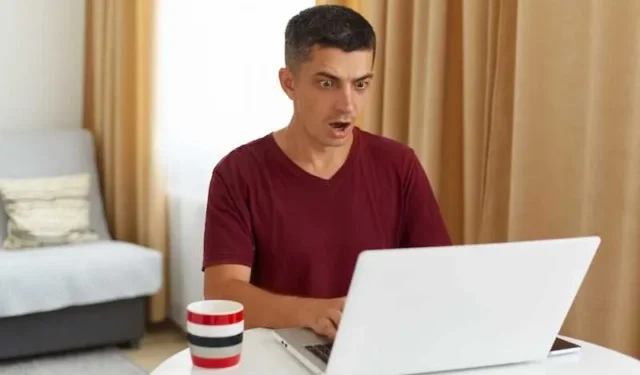
NS_ERROR_NET_INTERRUPT 是當 Firefox由於中斷而無法完成網絡請求時發生的錯誤。發生這種情況的原因有多種,例如互聯網連接不良、防火牆或防病毒軟件阻止請求、緩存或 cookie 文件損壞或服務器問題。
在這篇博文中,我們將介紹一些可以用來修復此錯誤並在 Firefox 上順利瀏覽網頁的步驟。
解決 Firefox 瀏覽器上 NS_ERROR_NET_INTERRUPT 錯誤的故障排除解決方案
驗證您的互聯網連接速度
確保您的設備連接到穩定可靠的網絡。您可以嘗試重新啟動路由器或調製解調器、切換到其他網絡或使用有線連接而不是無線連接。
您還可以使用 Speedtest 或 Ping Test 等在線工具測試您的互聯網速度和 ping。要檢查您的互聯網連接,您可以按照以下步驟操作:
- 在 Firefox 中打開一個新選項卡。
- 在地址欄中輸入“speedtest.net”,然後按 Enter。
- 單擊“開始”開始測試。
- 等待測試完成並檢查您的互聯網速度和 ping。
如果您的互聯網連接速度緩慢或不穩定,請嘗試對網絡進行故障排除或聯繫您的互聯網服務提供商尋求幫助。
禁用您的防火牆或防病毒軟件
有時,您的防火牆或防病毒軟件可能會干擾 Firefox,並阻止其訪問某些網站或資源。您可以嘗試在加載網頁之前暫時禁用防火牆或防病毒軟件,看看是否有幫助。
確保完成後再次啟用它。要禁用防火牆或防病毒軟件,您可以按照軟件製造商提供的說明進行操作。
清除瀏覽器緩存和 Cookie
您的緩存和 Cookie 是存儲有關您訪問的網站的信息的文件,例如首選項、登錄詳細信息和圖像。但是,有時它們可能會損壞或過時,並導致 Firefox 出現錯誤。
您可以嘗試按照以下步驟清除緩存和 cookie:
- 單擊右上角的菜單按鈕(三個水平條)並選擇選項。
- 從左側面板中選擇隱私和安全。
- 在 Cookie 和站點數據下,單擊清除數據。
- 選中“緩存的 Web 內容”和“Cookie 和站點數據”複選框,然後單擊“清除”。
- 重新啟動 Firefox 並嘗試再次加載網頁。
更新您的 Firefox 瀏覽器
Firefox 定期發布更新來修復錯誤、提高性能並增強安全性。您可以按照以下步驟檢查您是否擁有最新版本的 Firefox:
- 單擊 Firefox 右上角的菜單按鈕(三個水平條),然後選擇“幫助”。
- 從下拉菜單中選擇關於 Firefox。
- Firefox 將自動檢查更新並下載(如果有)。
- 出現提示時單擊重新啟動以更新 Firefox。
- 更新後嘗試重新加載網頁。
Firefox 瀏覽器上的 NS_ERROR_NET_INTERRUPT 錯誤可能會令人沮喪,但按照本博客文章中概述的步驟操作,您可以幫助解決問題並在 Firefox 上順利瀏覽網頁。
請記住始終參考 Firefox 官方支持文檔或聯繫他們的支持團隊以獲取最新、準確的信息。



發佈留言